如何禁止修改共享文件夹?
1、在任意一个本机共享的文件夹上方点击右键,选择属性。

2、在属性对话框中,选中安全选项卡,然后点击编辑。
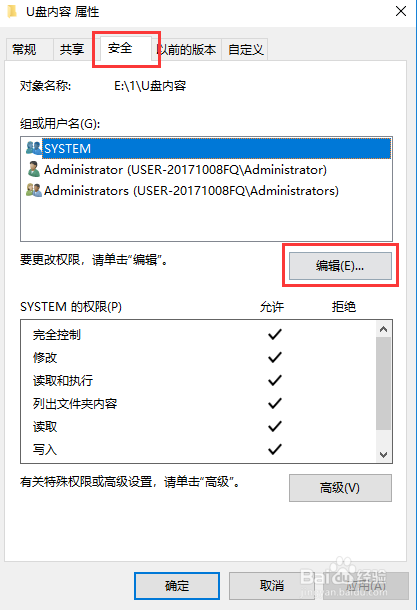
3、在权限选项卡中点击添加。
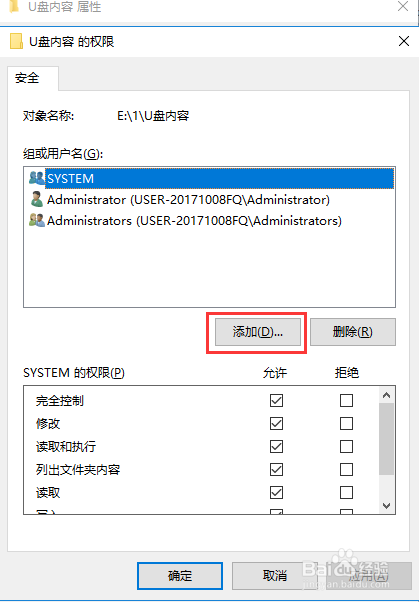
4、在选择用户或组的对话框中点击高级。
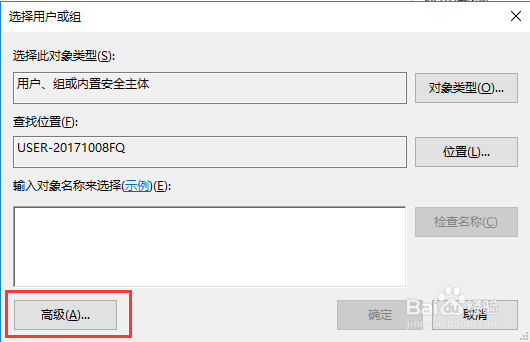
5、点击立刻查找,并在搜索结果中找到everyone用户,选中并点击确定。
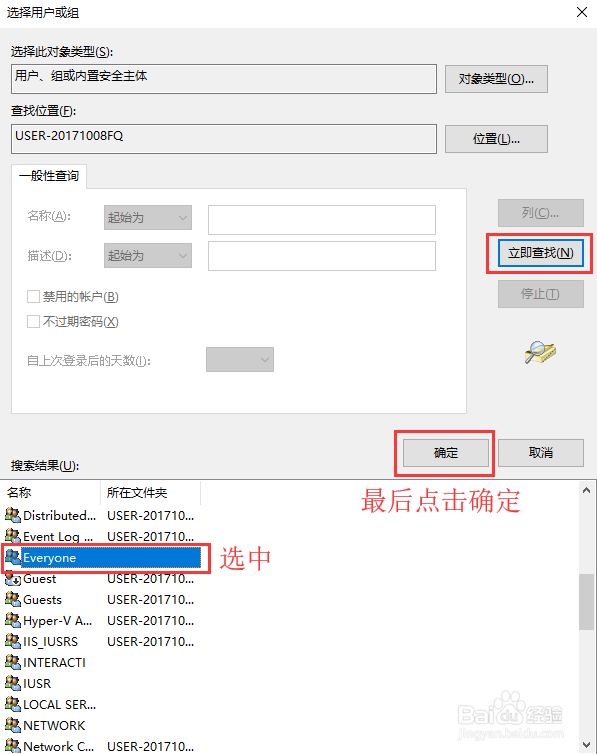
6、然后依次点击确定返回安全选项卡。
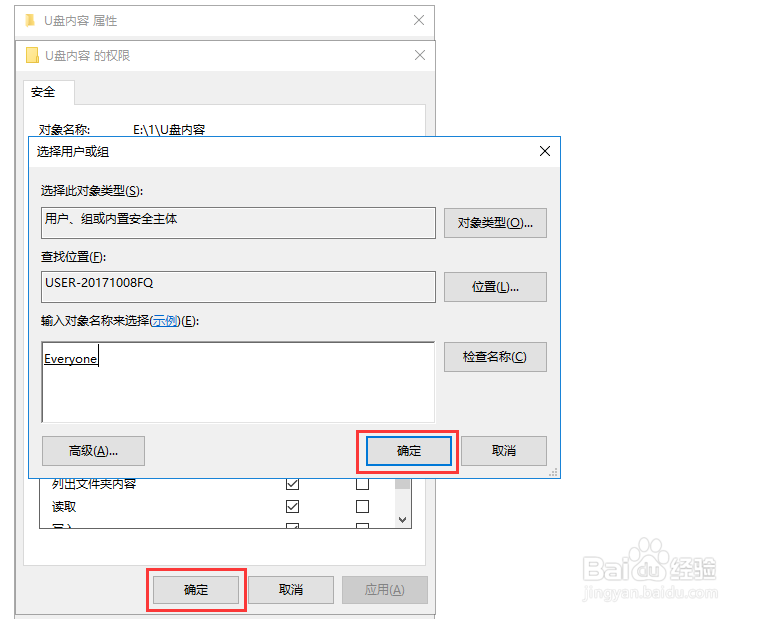
7、在安全选项卡对话框中点击高级。
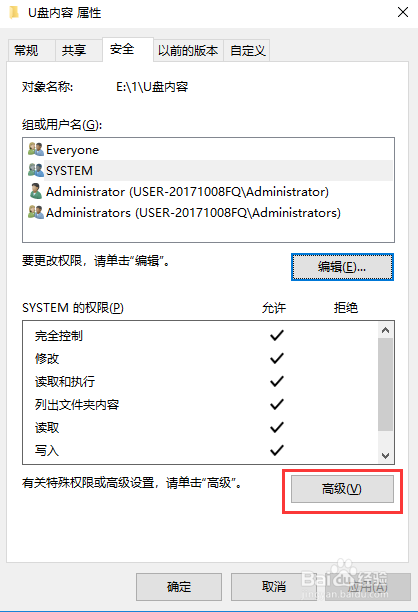
8、选中everyone用户,然后在下方找到并点击编辑。
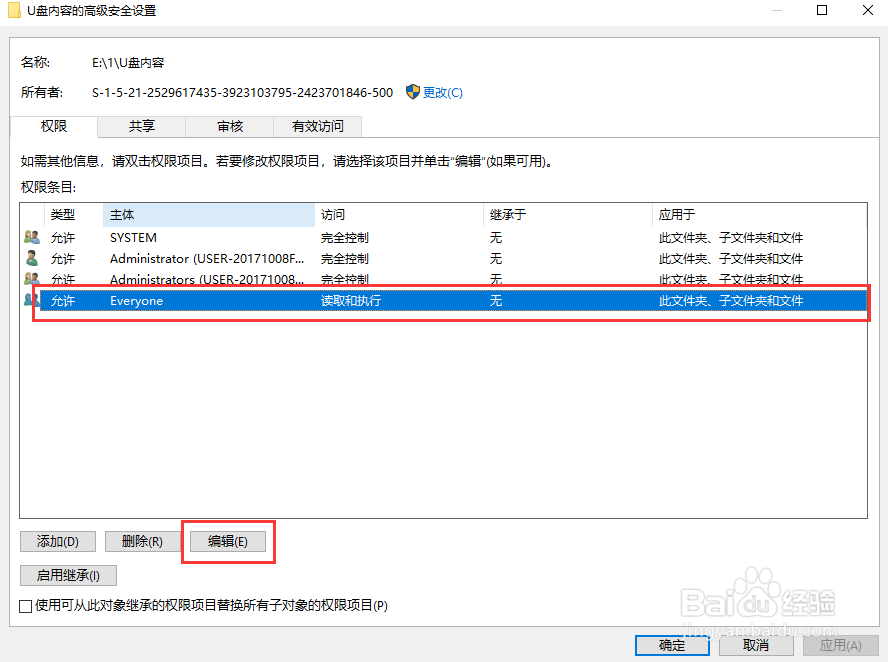
9、类型中选择拒绝,然后点击显示高级权限。
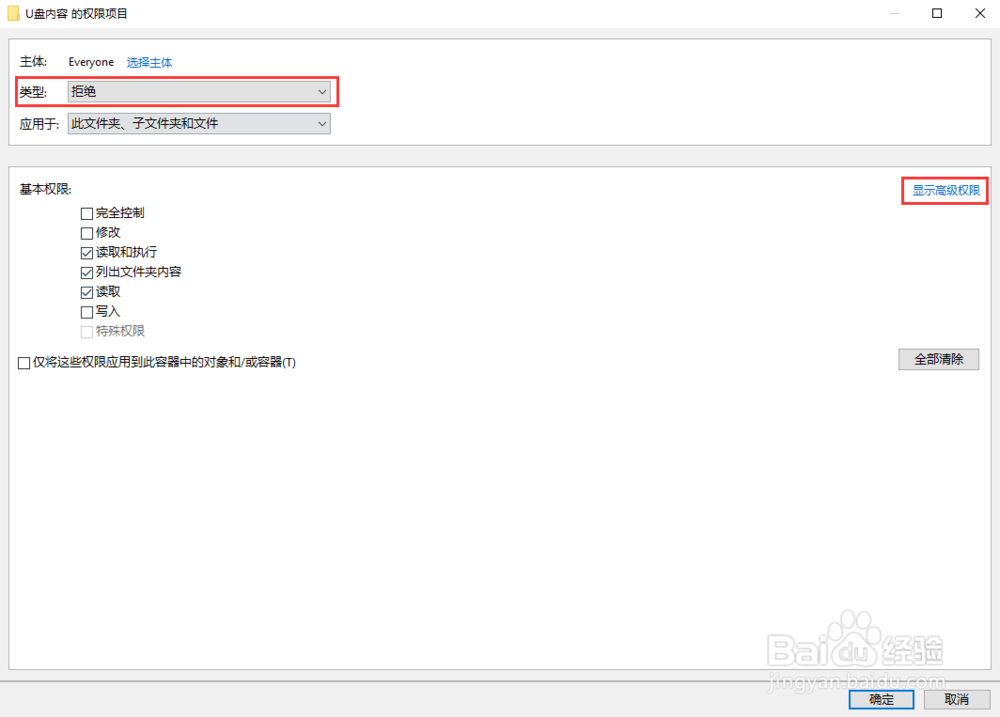
10、只勾选更改权限,其他所有权限都不要打钩,然后再勾选仅将这些权限应用到此容器中的对象和/或容器,最后点击确定。
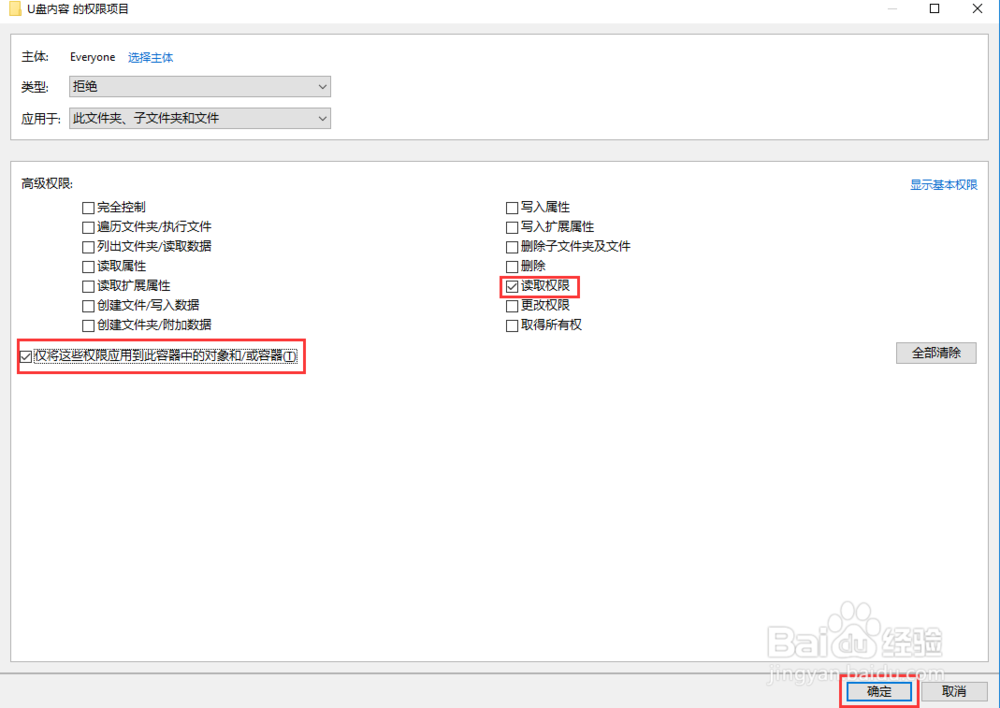
11、最后依次点击确定完成设置即可禁止修改共享文件夹。
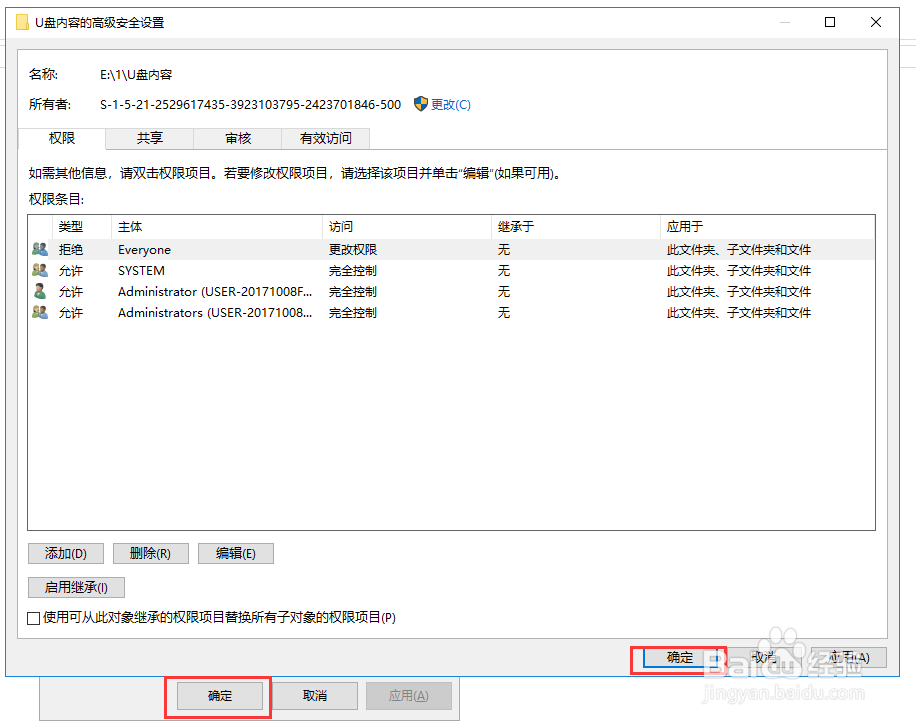
1、除了上述较为复杂的禁止修改共享文件夹的方法之外,我们还可以使用共享文件管理软件来实现禁止修改共享文件夹,这种方式就较为简单了,下面我们以大势至公司的大势至共享文件管理系统为例来进行介绍。
2、百度下载大势至共享文件管理系统,下载完成后解压并双击SharedFileMonitor_V14.0.exe进行安装。
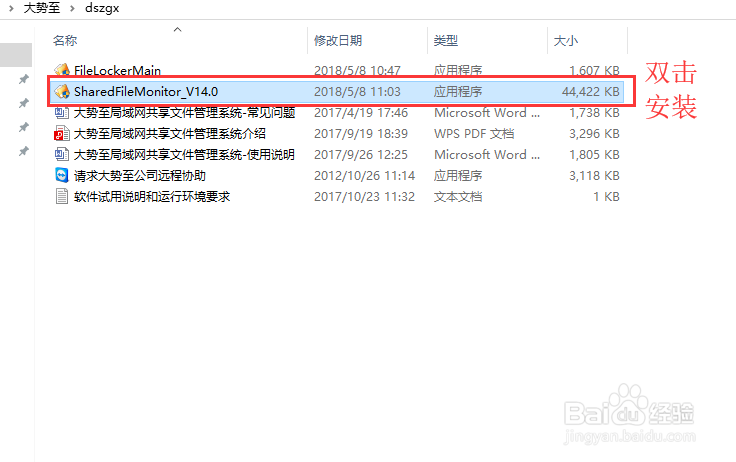
3、在桌面找到该软件的快捷方式,双击进入登录对话框,按照提示输入初始账号和密码,点击确定登入。
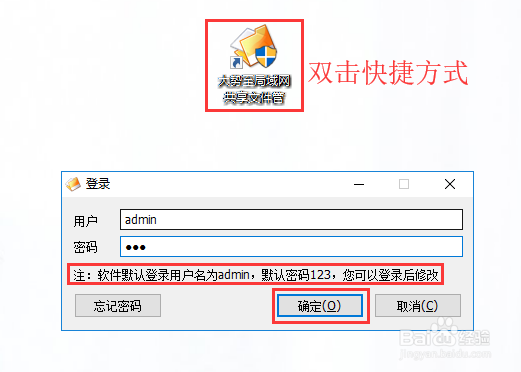
4、该共享文件管理软件会自动扫描并列出本机的共享文件夹在共享文件列表中。

5、选中要禁止修改的共享文件夹,然后在上方勾选禁止修改,最后点击启动保护即可。
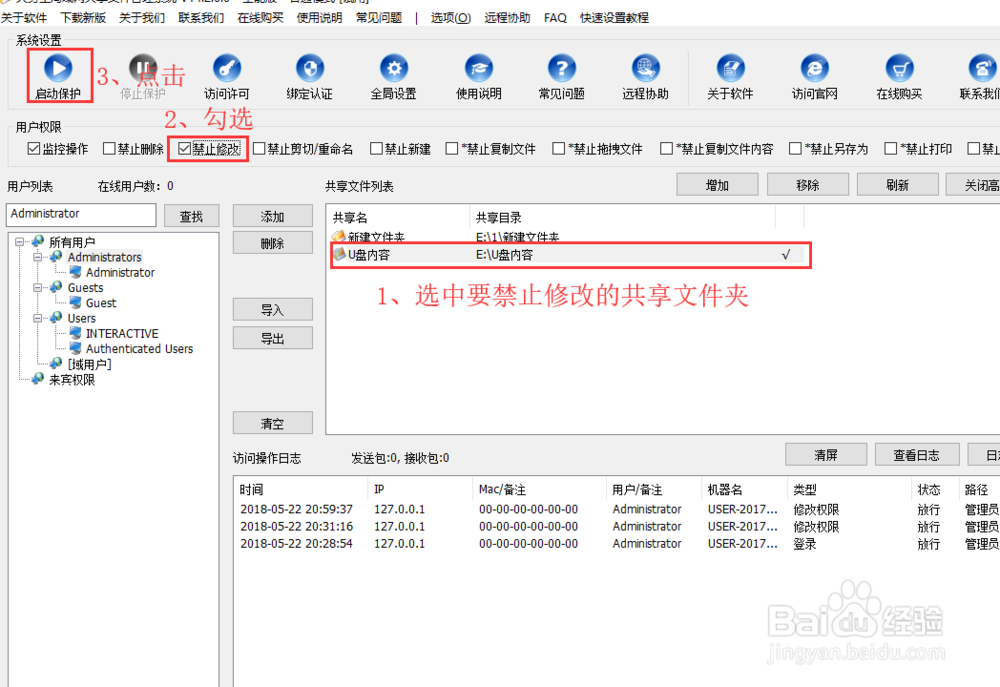
6、最后点击软件右上角的缩小按钮把该软件托管到后台自动运行,如果下次再次需要修改策略,直接使用快捷键alt+f3即可唤出。

声明:本网站引用、摘录或转载内容仅供网站访问者交流或参考,不代表本站立场,如存在版权或非法内容,请联系站长删除,联系邮箱:site.kefu@qq.com。
阅读量:80
阅读量:191
阅读量:164
阅读量:93
阅读量:21